![]() ASP.NET
- Trabalhando com BLOBs no SQL Server IV
ASP.NET
- Trabalhando com BLOBs no SQL Server IV
Continuando o meu artigo ASP .NET - Trabalhando com dados binários no SQL Server , nesta última parte mostrarei o código usado para gerenciar as fotos, incluindo, deletando incluindo fotos no banco de dados.
A interface que criamos esta exibida abaixo, ela é muito simples, pode ser melhorada, mas vamos usá-la e mostrar como podemos realizar o gerenciamento dos dados referente as fotos sendo armazenadas como dados binários no SQL Server;

Iremos definir o código usando o modo code-behind no arquivo Default.aspx.vb tratando os eventos da página e do controle DetailsView.
|
Se você ainda não conhece o CodeBehind permite separar o código da linguagem do código HTML de forma que ao ser compilado o code-behind é encapsulado em uma DLL e dessa forma somente é necessário o envio do arquivo ASPX para o servidor. Quando criamos um novo formulário web dois arquivos são criados : um com a extensão .aspx e outro com o mesmo nome e a extensão .aspx.vb para VB.NET ou .aspx.cs para C#. |
Abra o arquivo Default.aspx.vb e no início do mesmo declare o namespace : Imports System.IO
1-) Evento Load da página:
No evento Load da página vamos forçar a exibição do controle usando o modo de inserção de dados se não houver nenhuma foto gravada na tabela.
Estou verificando a propriedade IsPostBack da página, esta propriedade da página indica se o POST que está chegando para processamento tem origem de uma submição (Submit) do usuário ou se é a primeira requisição da página.
Se for um Submit é porque o usuário realizou uma ação, como um clique num botão. Neste caso seu valor é True caso contrário o valor será False.
|
Protected Sub
Page_Load(ByVal sender As
Object, ByVal e
As System.EventArgs)
Handles Me.Load
If Not IsPostBack Then BindData() If DetailsView1.Rows.Count = 0 Then DetailsView1.ChangeMode(DetailsViewMode.Insert) End If End IfEnd Sub |
Nesta caso chamamos o método BindData() que é mostrado em seguida e que chama o método getFotos da classe FotoHelper atribuindo o valor retornado ao controle DetailsView;
Se não houver dados então forçamos a propriedade ChangeMode do DetailsView como Insert: DetailsView1.ChangeMode(DetailsViewMode.Insert)
2-) O método BindData()
|
Private Sub
BindData() Dim photos As List(Of Foto) = FotoHelper.getFotos()
DetailsView1.DataBind()
|
3-) Usando o evento DetailsView1_ItemDeleting
Para excluir um registro da tabela iremos usar o evento ItemDeleting do DetailsView. Este evento é disparado antes que um comando Delete for executado na fonte de dados.
Então quando o usuário clicar no botão Deleta este evento será disparado. Veja o código que colocamos neste evento:
|
Protected Sub DetailsView1_ItemDeleting(ByVal sender As Object, ByVal e As System.Web.UI.WebControls.DetailsViewDeleteEventArgs) Handles DetailsView1.ItemDeleting
Dim fotoid As Integer = Convert.ToInt32(DetailsView1.DataKey(0))
BindData()
|
No código estamos obtendo o código da foto(fotoid) e em seguida chamando o método Deletar passando o código como parâmetro. Lembre-se que o método Deletar usa a seguinte instrução SQL :
cmd.CommandText = "DELETE FROM fotos where fotoid=@fotoid"
Dessa forma excluímos uma determinada foto da tabela.
4-) Usando o evento DetailsView1_ItemInserting
O evento ItemInserting é disparado antes que um comando Insert for executado na fonte de dados.
Dessa forma incluímos o seguinte código neste evento:
|
Protected Sub DetailsView1_ItemInserting(ByVal sender As Object, ByVal e As System.Web.UI.WebControls.DetailsViewInsertEventArgs) Handles DetailsView1.ItemInsertingDim p As New Foto() Dim t1 As TextBox = DirectCast(DetailsView1.Rows(0).Cells(1).Controls(0), TextBox)
Dim t2
As TextBox =
DirectCast(DetailsView1.Rows(1).Cells(1).Controls(1),
TextBox) Dim fu As FileUpload = DirectCast(DetailsView1.Rows(2).Cells(1).Controls(1), FileUpload)
p.Titulo = t1.Text p.Descricao = t2.Text Dim imgdatastream As Stream = fu.PostedFile.InputStream Dim imgdatalen As Integer = fu.PostedFile.ContentLength Dim imgdata As Byte() = New Byte(imgdatalen - 1) {} Dim n As Integer = imgdatastream.Read(imgdata, 0, imgdatalen)
p.FotoDados = imgdata FotoHelper.Inserir(p)
BindData()
End Sub |
Note que neste código precisamos obter os valores das caixas de textos (TextBox) e do controle FileUpload e após efetuarmos o tratamento do arquivo recebido usamos o método Inserir da classe FotoHelper.
5-) Usando o evento DetailsView1_ItemUpdating
O evento ItemUpdating é disparado antes que um comando Update for executado na fonte de dados.
Neste evento inserimos o seguinte código:
|
Protected Sub DetailsView1_ItemUpdating(ByVal sender As Object, ByVal e As System.Web.UI.WebControls.DetailsViewUpdateEventArgs) Handles DetailsView1.ItemUpdating
Dim p As New Foto()
Dim t1 As TextBox = DirectCast(DetailsView1.Rows(0).Cells(1).Controls(0), TextBox) Dim t2 As TextBox = DirectCast(DetailsView1.Rows(1).Cells(1).Controls(1), TextBox) Dim fu As FileUpload = DirectCast(DetailsView1.Rows(2).Cells(1).Controls(1), FileUpload)
p.FotoID = Convert.ToInt32(DetailsView1.DataKey(0))
p.Titulo = t1.Text p.Descricao = t2.Text
Dim imgdatastream As Stream = fu.PostedFile.InputStream Dim imgdatalen As Integer = fu.PostedFile.ContentLength Dim imgdata As Byte() = New Byte(imgdatalen - 1) {}
Dim n As Integer = imgdatastream.Read(imgdata, 0, imgdatalen)
p.FotoDados = imgdata
FotoHelper.Atualizar(p)
BindData()
End Sub |
Aqui além de obter os valores dos controles TextBox e do controle FileUpload temos que obter o código da foto pois desejamos atualizar os dados apenas da foto atual.
O método Atualizar(p) é usado e recebe como parâmetro o objeto Foto com os dados da foto atual.
6-) Usando o evento DetailsView1_ModeChanging
O evento ModeChanging é disparado antes que a propriedade mode do DetailsView seja alterada;
|
Protected Sub DetailsView1_ModeChanging(ByVal sender As Object, ByVal e As System.Web.UI.WebControls.DetailsViewModeEventArgs) Handles DetailsView1.ModeChanging
DetailsView1.ChangeMode(e.NewMode) BindData() End Sub
|
A cada vez que houver uma mudança no modo do DetailsView obtemos o novo modo e chamamos o método BindData() para exibir os dados.
7-) Usando o evento DetailsView1_PageIndexChanging
O evento PageIndexChanging é disparado quando o índice do DetailsView é alterado;
|
Protected Sub DetailsView1_PageIndexChanging(ByVal sender As Object, ByVal e As System.Web.UI.WebControls.DetailsViewPageEventArgs) Handles DetailsView1.PageIndexChanging
End Sub |
A cada vez que houver uma mudança no índice do DetailsView obtemos o novo índice e chamamos o método BindData().
Dessa forma implementamos todas as funcionalidades necessárias ao gerenciamento do nosso Álbum de Fotos, na verdade é uma aplicação bem simples, mas pode servir de base para soluções mais robustas.
Para encerrar uma visão da aplicação em execução:
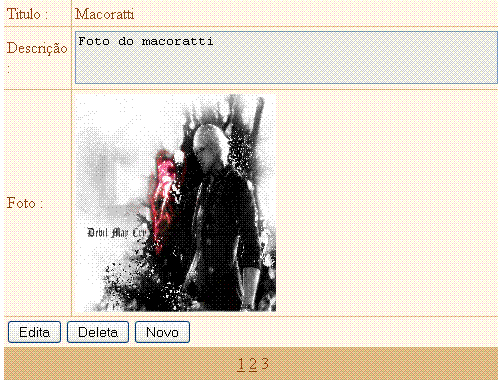 |
Eu sei é apenas ASP .NET mas eu gosto ...![]()
Pegue o projeto completo aqui:
![]() AlbumFotos.zip (sem a base de dados)
AlbumFotos.zip (sem a base de dados)
referências:
José Carlos Macoratti